可以將 H&R Block 轉移到新電腦嗎
是的。在本文中,我們將教您如何透過程式傳輸工具和手動方法將 H&R Block 從一台電腦傳輸到另一台電腦,包括軟體、tax 檔和設定。
常用的方式是複製貼上,需要將 tzx 檔案從文件複製貼到外接硬碟或 USB。然後在新電腦上重新安裝軟體。當然,這樣的方式運作良好,但這是一個耗時的方式。文中提供一個更好的方法給您。
進行傳輸的更好選擇是使用 EaseUS Todo PCTrans,軟體可以自動將 H&R Block 的程式、資料、設定從一台電腦轉移到另一台電腦。我們為您提供了三種傳輸模式 — 電腦到電腦、備份與還原以及資料還原。此工具適用於遷移 Windows 11/10/8.1/8/7/XP/Vista 上的程式、檔案和設定。
讓我們開始吧!
將 H&R Block 轉移到新電腦的步驟
步驟 1. 在兩台PC上運行EaseUS Todo PCTrans
在源PC上,在EaseUS Todo PCTrans的主界面選擇「電腦到電腦」並繼續。

步驟 2. 連接兩台電腦
1. 選擇您的目標 PC,通過其IP地址或裝置名稱進行連接,然後單擊「連接」。
2. 輸入目標PC的登錄密碼,然後單擊「確定」進行確認。
如果您在列出的裝置中沒有看到目標PC,您也可以單擊「新增一台電腦」,通過輸入目標PC的IP地址或裝置名稱手動連接目標PC。

3. 設定傳輸方向-「從本機電腦傳輸」,然後單擊「連接」繼續。
步驟 3. 選擇應用程序和軟體並傳輸到目標電腦
1. 單擊應用程式部分的「編輯」,然後您可以打開應用程式列表。
然後,您可以選擇要從當前電腦傳輸到目標電腦的內容。

2. 選擇要傳輸的應用程式後,單擊「完成」進行確認。
最後,單擊「傳輸」開始傳輸過程。
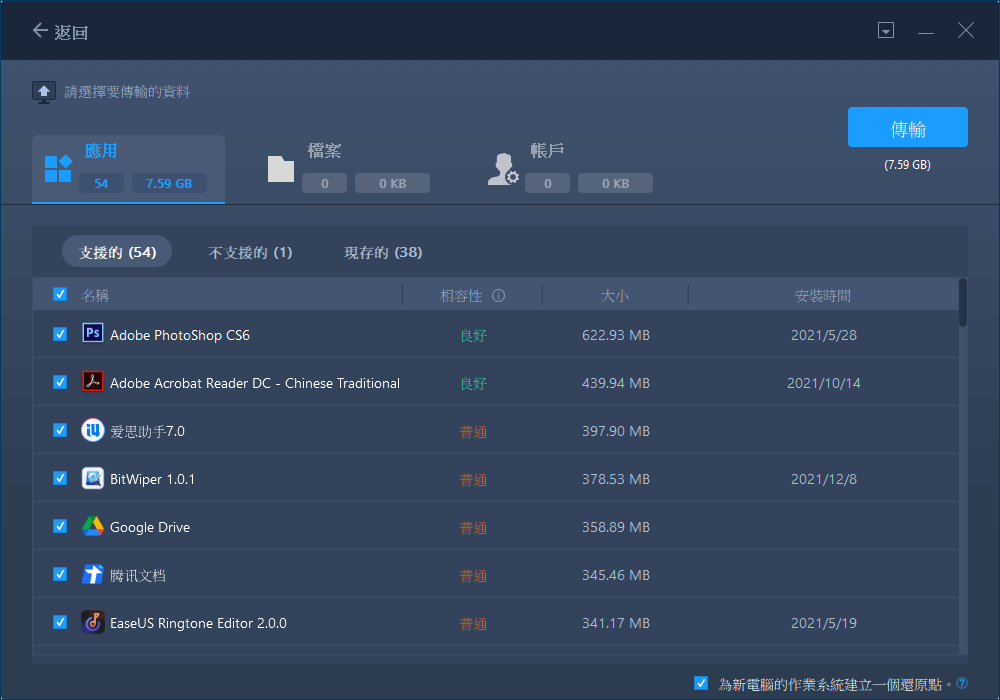
現在傳輸過程已完成,您可以執行程式了。如果您更喜歡使用手動方式,下一部分已準備就緒!
閱讀有關如何將 TurboTax 轉移到新電腦的相關文章:
手動將資料複製到外接硬碟或 USB
步驟 1. 將 tax 檔案備份到您的外接裝置。
1. 在舊電腦上插入外接裝置。
開啟 Windows 檔案總管並將滑鼠懸停在文件資料夾上。在資料夾中搜尋 HR Block。H&R Block 的檔案副檔名為「.tX」。「X」代表 tax 檔案年份的最後兩位數字。例如 2020 年的 tax 副檔名為「.t20」。
2. 將其拖動或複製到硬碟。
3. 拔下硬碟。
步驟 2. 在新電腦上從官方網站重新安裝 H&R Block。
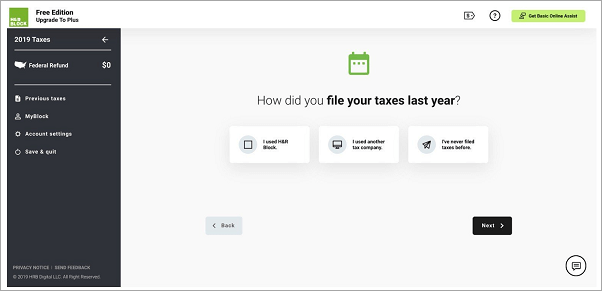
步驟 3. 將儲存裝置插入新電腦。
開啟 Windows 檔案總管。將 tax 檔案拖到目標位置。
結語
在新電腦上,您可以檢視您的檔案,反饋報告一模一樣。您喜歡哪種方法將 H&R Block 從一台電腦傳輸到另一台電腦?如果這兩種方法無效,請聯繫我們。EaseUS Todo PCTrans 一直都在!
這篇文章對你有幫助嗎?
相關文章
-
如何使用產品金鑰將 Office 2016 移動到新的 Windows 11 電腦
![author icon]() Agnes/2025-03-14
Agnes/2025-03-14 -
![author icon]() Jack/2025-10-17
Jack/2025-10-17 -
![author icon]() Agnes/2025-03-14
Agnes/2025-03-14 -
如何修復 Windows 10 檔案傳輸速度慢 - 9 個修復方法
![author icon]() Jack/2025-12-31
Jack/2025-12-31
關於EaseUS Todo PCTrans
EaseUS Todo PCTrans支援電腦之間互傳設定、應用程式和資料。全面升級電腦時,無痛搬家的最佳選擇,省去重灌的時間。
